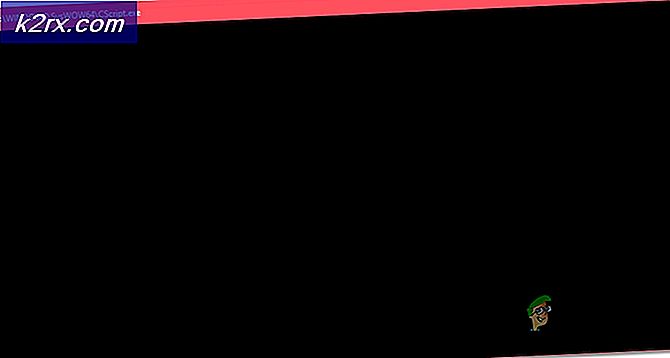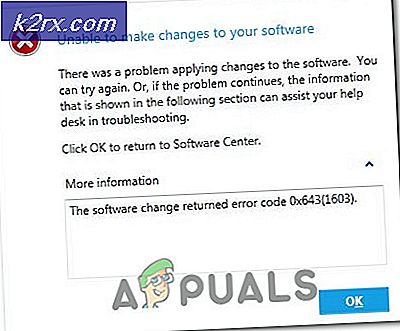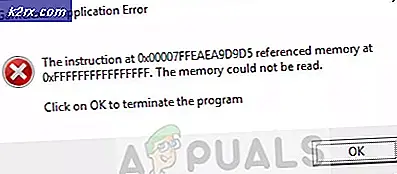Cách khắc phục lỗi Windows Live Photo Gallery 0X8007000b
Mã lỗi 0x8007000b cho biết rằng có thể có sự cố với thư viện Windows của bạn. Thư viện Windows cung cấp cho bạn một vị trí trung tâm, nơi bạn có thể quản lý các tệp nằm rải rác trên máy tính và tiết kiệm thời gian bằng cách cung cấp cho bạn tất cả các tệp ở một nơi thay vì phải tìm kiếm chúng thông qua một số thư mục và thư mục.
Windows Live Photo Gallery sử dụng các thư viện Windows nói trên, và nếu bạn gặp lỗi này và ứng dụng không khởi động, điều đó thường có nghĩa là có vấn đề với các thư viện. Một số tệp bên trong chúng có thể bị hỏng và bạn sẽ không thể mở ứng dụng cho đến khi bạn giải quyết chúng.
May mắn thay, có hai bản sửa lỗi cực kỳ dễ thực hiện, ngay cả khi bạn không phải là người dùng có hiểu biết về công nghệ. Chỉ cần đọc và xem cách bạn có thể giải quyết vấn đề này. Nếu phương pháp đầu tiên, bởi bất kỳ cơ hội, không làm việc cho bạn, bạn có thể thử thứ hai.
Phương pháp 1: Sử dụng trình khắc phục sự cố Thư viện ảnh
Thư viện ảnh đi kèm với trình khắc phục sự cố có thể giải quyết loại sự cố này nếu bạn chạy nó. Chạy nó thật dễ dàng và tất cả những gì bạn cần làm là làm theo các bước dưới đây:
Mẹo CHUYÊN NGHIỆP: Nếu vấn đề xảy ra với máy tính của bạn hoặc máy tính xách tay / máy tính xách tay, bạn nên thử sử dụng phần mềm Reimage Plus có thể quét các kho lưu trữ và thay thế các tệp bị hỏng và bị thiếu. Điều này làm việc trong hầu hết các trường hợp, nơi vấn đề được bắt nguồn do một tham nhũng hệ thống. Bạn có thể tải xuống Reimage Plus bằng cách nhấp vào đây- Giữ phím Windows và nhấn R
- Loại C: \ Program Files (x86) \ windows live \ Thư viện ảnh \ và nhấn OK
- Nhấp chuột phải WLXPhotoGallery.exe (Ứng dụng) và chọn Khắc phục sự cố tương thích .
- Nhấp vào Thử cài đặt được đề xuất và sau đó chọn Kiểm tra chương trình để xem nó có hoạt động hay không, nếu không thử Phương pháp 2.
Phương pháp 2: Khôi phục các thư viện mặc định
Nếu trình khắc phục sự cố không thực hiện thủ thuật, bạn có thể thử khôi phục các thư viện mặc định theo cách thủ công để Thư viện ảnh hoạt động trở lại. Hãy nhớ rằng trong trường hợp bạn đã thêm các đường dẫn bổ sung vào thư viện của mình, bạn sẽ cần thêm lại chúng, vì phương thức này đưa các thư viện trở lại trạng thái ban đầu của chúng.
- Nhấn đồng thời các phím Windows và E trên bàn phím để mở Explorer hoặc File Explorer, tùy thuộc vào phiên bản Windows bạn đang chạy.
- Ở phía bên trái, bạn sẽ thấy một ngăn điều hướng với các thư viện (Tài liệu, Âm nhạc, Hình ảnh, Video, v.v.).
- Nhấp chuột phải vào từng thư viện, từng cái một và chọn Xóa từ trình đơn. Làm điều này với tất cả các thư viện.
- Khi bạn đã xóa tất cả các thư viện, bấm chuột phải vào Thư viện, và chọn Khôi phục thư viện mặc định . Điều này sẽ đưa các thư viện trở lại mặc định của chúng, và hy vọng là làm việc, trạng thái.
Khi bạn thấy dễ dàng như thế nào để khắc phục vấn đề này, bạn sẽ tự hỏi tại sao Microsoft không tự khắc phục. Họ sẽ không và họ đã ngừng sử dụng bộ Essentials.
Mẹo CHUYÊN NGHIỆP: Nếu vấn đề xảy ra với máy tính của bạn hoặc máy tính xách tay / máy tính xách tay, bạn nên thử sử dụng phần mềm Reimage Plus có thể quét các kho lưu trữ và thay thế các tệp bị hỏng và bị thiếu. Điều này làm việc trong hầu hết các trường hợp, nơi vấn đề được bắt nguồn do một tham nhũng hệ thống. Bạn có thể tải xuống Reimage Plus bằng cách nhấp vào đây